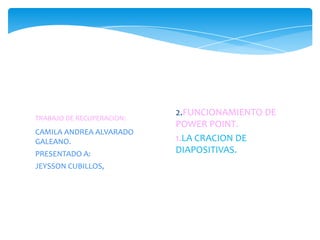
Camila alvarado
- 1. 2.FUNCIONAMIENTO DE TRABAJO DE RECUPERACION: POWER POINT. CAMILA ANDREA ALVARADO GALEANO. 1.LA CRACION DE PRESENTADO A: DIAPOSITIVAS. JEYSSON CUBILLOS,
- 2. Para la creación de una diapositiva se necesita: 1.hacemos clic en inicio. 2.clic en nueva diapositiva. 3.vamos a diseño y escogemos una presentación. 4.vamos a animaciones que quiere decir de que forma va a aparecer el trabajo. 5.en inicio puedes elegir el color que quiere que tenga la diapositiva. 6. en insertar ingresamos a WordArt donde podremos elegir el sombrado de el titulo. 7.seguido realizamos la presentación o el trabajo deseado. Hay que tener en cuenta la ortografía.
- 3. FUNCIONES DE POWER PINT 1. Microsoft Office PowerPoint 2007 permite a los usuarios crear rápidamente presentaciones atractivas y dinámicas, integrando al mismo tiempo un flujo de trabajo con seguridad mejorada y métodos para compartir fácilmente esta información. 2.Este programa tiene varias funciones como: *ayudar a crear mas dinámicas de trabajo. *facilitar el aprendizaje en los estudiantes. *moderar el uso de el lenguaje el algunos aspectos.
- 4. Algunas de las funciones describidlas son: Obtener mejores resultados con una interfaz de usuario rediseñada. El aspecto y la impresión rediseñados de la interfaz de usuario de Office PowerPoint 2007 permiten que crear, exponer y compartir presentaciones sea una experiencia más sencilla e intuitiva. Numerosas características y funciones se presentan de manera simplificada y en un área de trabajo despejada que minimiza las posibilidades de distracción y permite que las personas consigan los resultados que desean de forma más rápida y sencilla.
- 5. Crear eficaces diagramas SmartArt dinámicos. Cree fácilmente atractivos y dinámicos diagramas de jerarquía, relación o flujo de trabajo desde Office PowerPoint 2007. Puede incluso convertir una lista con viñetas en un diagrama SmartArt o modificar y actualizar los diagramas existentes. Es fácil para los usuarios aprovechar las ventajas de las opciones de formato enriquecido con los nuevos menús de diagramas contextuales.
- 6. Reutilizar fácilmente el contenido con las bibliotecas de diapositivas de Office PowerPoint 2007. ¿Le gustaría que hubiese una manera mejor de reutilizar el contenido de una presentación en otra? Con las bibliotecas de diapositivas de PowerPoint, se pueden almacenar las presentaciones como diapositivas individuales en un sitio de Microsoft Office SharePoint Server 2007 y adaptar fácilmente el contenido en Office PowerPoint 2007 más adelante. De esta manera, no sólo se reduce el tiempo dedicado a crear presentaciones, sino que las diapositivas insertadas se pueden sincronizar con la versión del servidor, de modo que el contenido esté siempre actualizado.
- 7. Utilizar diseños personalizados para montar presentaciones con más rapidez. En Office PowerPoint 2007 se pueden definir y guardar los diseños de diapositiva propios personalizados, de modo que ya no tendrá que emplear su tiempo en cortar y pegar los diseños en diapositivas nuevas ni en eliminar contenido de una diapositiva con el diseño deseado. Con las bibliotecas de diapositivas de PowerPoint, resulta sencillo compartir estas diapositivas personalizadas con otros usuarios para que las presentaciones tengan un aspecto e impresión coherentes y profesionales.
- 8. Comunicarse con los usuarios en diferentes plataformas y dispositivos. Garantice una amplia comunicación con las presentaciones de PowerPoint convirtiendo los archivos a formatos XPS y PDF para compartirlos con los usuarios en cualquier plataforma.1
- 9. Utilizar diseños personalizados para montar presentaciones con más rapidez. En Office PowerPoint 2007 se pueden definir y guardar los diseños de diapositiva propios personalizados, de modo que ya no tendrá que emplear su tiempo en cortar y pegar los diseños en diapositivas nuevas ni en eliminar contenido de una diapositiva con el diseño deseado. Con las bibliotecas de diapositivas de PowerPoint, resulta sencillo compartir estas diapositivas personalizadas con otros usuarios .
- 10. Acelerar los procesos de revisión utilizando Office PowerPoint 2007 y Office SharePoint Server 2007. Con las funciones de flujo de trabajo integradas de Office SharePoint Server 2007 puede iniciar, administrar y controlar los procesos de aprobación y revisión desde Office PowerPoint 2007; esto permite acelerar los ciclos de revisión de presentaciones en la organización sin tener que aprender nuevas herramientas.
- 11. Aplicar formato a las presentaciones de manera uniforme con los Temas del documento. Los Temas del documento permiten cambiar el aspecto e impresión de toda la presentación con un solo clic. Si se cambia el tema de la presentación, no solo se cambia el color de fondo, sino también los colores, estilos y fuentes de diagramas, tablas, gráficos, formas y texto de la presentación. Si aplica un tema, puede estar seguro de que toda la presentación tendrá un aspecto e impresión coherentes y profesionales.